Konfiguration - Schritt 6 - Aktivierung
In diesem Panel werden die allgemeinen Einstellungen zur Rückschaltung und Aktivierung des Datenabgleichs vorgenommen.
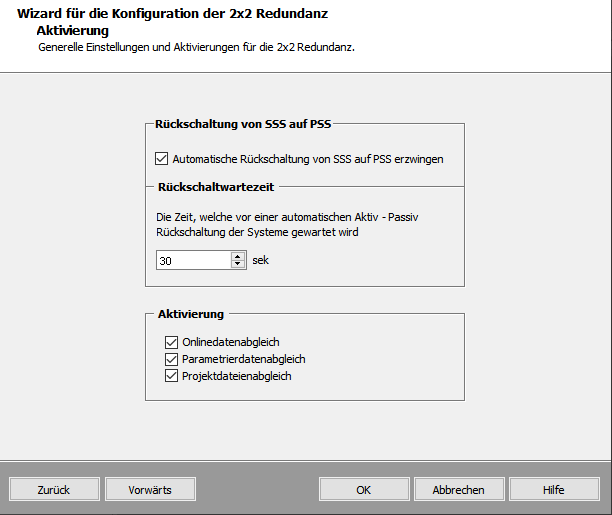
Rückschaltung von SSS auf PSS
Wenn diese Option gesetzt ist, wird erzwungen, dass nach einer Netzwerkunterbrechung das vorher aktive PSS auch aktiv wird, unabhängig davon, in welchem Fehlerstatus es sich befand bzw. befindet (d.h. eine Rückschaltung von SSS auf PSS wird immer erzwungen).
Rückschaltwartezeit
Wartezeit für die Umschaltung (Aktiv-Passiv-Umschaltung) zwischen PSS und SSS in Sekunden. Diese beträgt maximal 360 Sekunden.
Aktivierung
Onlinedatenabgleich
Checkbox zum Aktivieren und Deaktivieren des Parametrierdatenabgleichs, der die Struktur aller Datenpunkttypen mit deren Configs und Attributen (_alert, _address, usw.) sowie aller Datenpunkte erfasst und die Originalwerte der internen Datenpunkte aus dem Schritt 4 (Parametrierung) berücksichtigt.
Parametrierdatenabgleich
Checkbox zum Aktivieren und Deaktivieren des Parametrierdatenabgleichs der Originalwerte der Datenpunktelemente, die im Schritt 4 (Parameterierung) parametriert wurden.
Beachten Sie folgendes:
Automatische Übertragung von technischen Änderungen kann über die Deaktivierung der Checkbox Parametrierdatenabgleich deaktiviert werden
Automatische Übertragung von technischen Änderungen kann zu einer unbeabsichtigten oder maliziösen Distribution von Änderungen der Engineeringdaten (Projektdateien, Benutzeradministration) führen.
Wenn die automatische Übertragung von technischen Änderungen deaktiviert wurde, kann die Übertragung von Daten trotzdem manuell erfolgen.
Projektdateienabgleich
Checkbox zum Aktivieren und Deaktivieren des Projektdateienabgleichs der Dateien, die im Schritt Konfiguration - Schritt 5 - Projektdateiabgleich parametriert wurden.
Abgleich von Subprojekten konfigurieren
Benötigt die Aktivierung des Projektdatenabgleichs (siehe Konfiguration - Schritt 5 - Projektdateiabgleich).
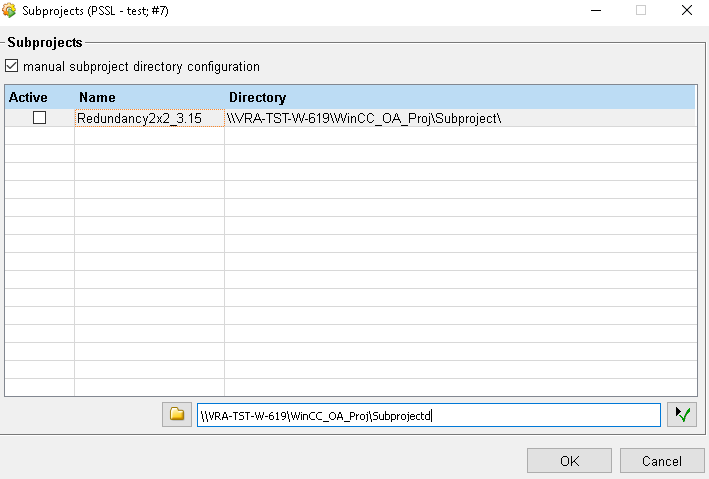
Checkbox "Subprojekte manuell definieren"
Über diese Checkbox kann festgelegt werden, ob die Quellpfade der Subprojekte manuell definiert oder automatisch aus den Registrierungsinformationen geholt werden sollen. Die Checkbox ist nur anwählbar, wenn die Option "žautomatischer Parametrier Server" im Wizard angewählt ist. In allen anderen Fällen müssen die Subprojektpfade manuell über das Panel konfiguriert werden.
Tabelle
- Aktiv: Hier wird definiert, welche Subprojekt vom DRS Projektabgleich automatisch synchronisiert werden sollen
- Name: Name des Subprojektes
- Verzeichnis: Quellpfad für das Subprojekt. Der Quellpfad ist nur bei manueller Definition sichtbar. Bei automatischer Ermittlung der Subprojektpfade sind alle Einträge in dieser Spalte auf den Wert "--AUTO--" gesetzt."
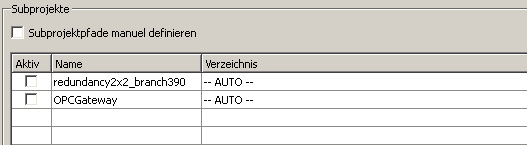
Quellpfadeingabe

Über die Quellpfadeingabe kann für ein aus der Tabelle ausgewähltes Subprojekt der Quellpfad für parametriert werden. Die Quellpfadeingabe ist nur aktiv, wenn die Quellpfade manuell parametriert werden und eine Zeile in der Tabelle selektiert ist. Die Quellpfad Eingabe besteht aus folgenden 3 Objekten:
Schaltfläche
Die Schaltfläche  öffnet den Folder Selector, über welchen der Quellpfad für das in der Tabelle ausgewählte Subprojekt gewählt
werden kann. Diese Schaltfläche ist nur anwählbar, wenn die Quellpfade manuell parametriert werden und eine Zeile in der Tabelle selektiert ist.
öffnet den Folder Selector, über welchen der Quellpfad für das in der Tabelle ausgewählte Subprojekt gewählt
werden kann. Diese Schaltfläche ist nur anwählbar, wenn die Quellpfade manuell parametriert werden und eine Zeile in der Tabelle selektiert ist.
Textfeld
Das Textfeld dient zur alternativen manuellen Eingabe eines Subprojekt Quellpfades.
Schaltfläche
Über einen Klick auf die Schaltfläche  wird der im Textfeld eingetragene Quellpfad für die markierte Zeile in der Tabelle
übernommen.
wird der im Textfeld eingetragene Quellpfad für die markierte Zeile in der Tabelle
übernommen.
